有时mimoLive会有音频或视频管道或其他领域的应用问题。问题的根源可能是在mimoLive外部或内部。为了追踪这些问题,我们的开发团队可能会得到一个包含特定区域信息的日志,这很有帮助。
以下是如何收集这些信息:
1.在菜单栏中 选择点击 在`mimoLive`菜单上选择`调试偏好...`。这将带出偏好窗口,包括隐藏的调试窗格。
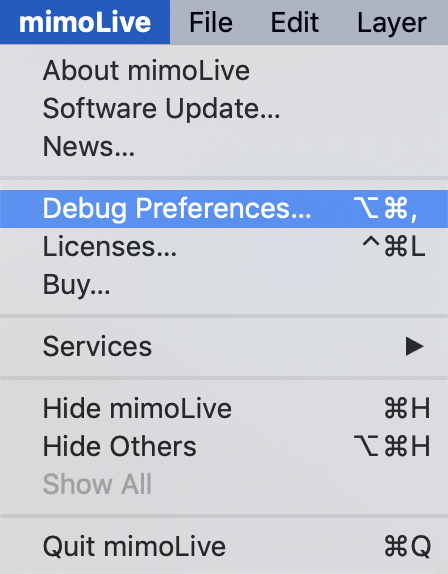
2.在偏好窗口中,进入调试窗格,勾选 "启用调试模式"。
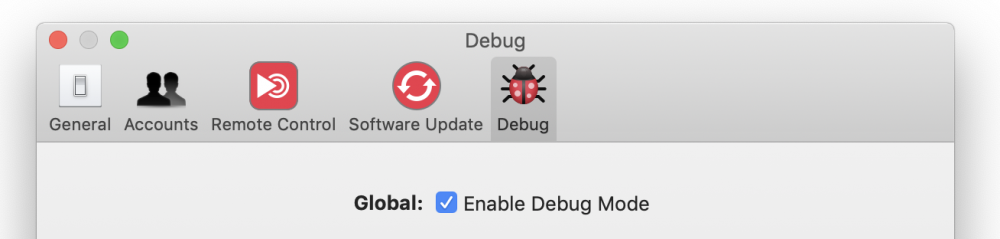
3.如果mimoLive有音频问题,从音频弹出菜单选择`调试输出`。
*对于音频以外的诊断,可能需要收集不同的日志信息,而不仅仅是 "音频"。如果你这样说,请在这里选择那些区域进行记录。
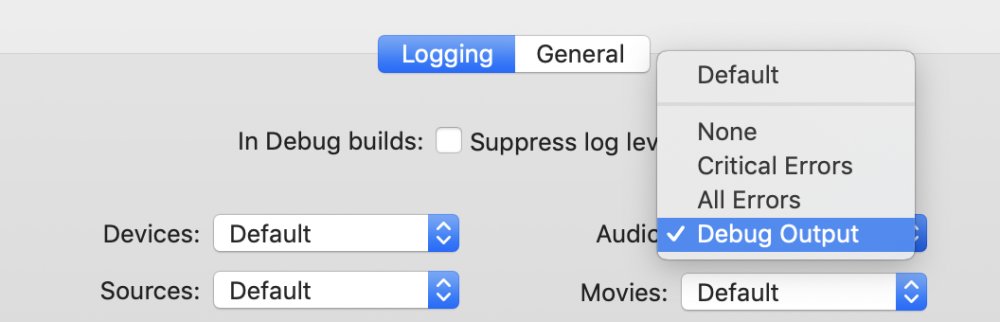
*少即是多
把调试日志写到磁盘上会降低性能。这就是为什么每个调试选项被切换到 "默认"。这意味着只有真正的警告和错误信息被记录下来,如果没有问题,mimoLive可以顺利运行。
如果您选择不同的调试选项,那么将有更多的记录,这可能会导致视频或音频处理的停顿。因此,一旦你完成了诊断会话,将调试模式切换回 "默认 "非常重要。
4.退出mimoLive。
5.为了收集输出日志,请打开苹果的Console应用程序。你可以用屏幕右上角的Spotlight搜索并启动它:
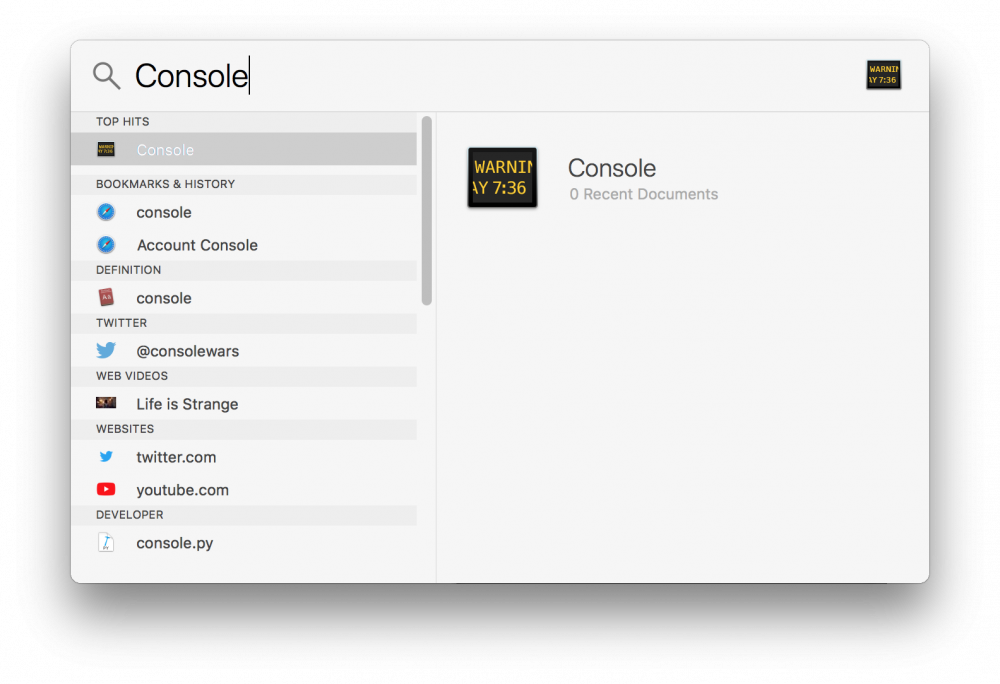
6.在你启动控制台应用程序后,会出现一个窗口,显示你的系统的日志信息。在应用程序窗口右上方的搜索过滤器文本字段中添加 "mimoLive "并点击回车。在搜索词的左边,你也可以打开小标签弹出菜单,选择 "Process "而不是 "Any"。有时可能需要从macOS本身获取日志信息,那么你就需要跳过这一步。
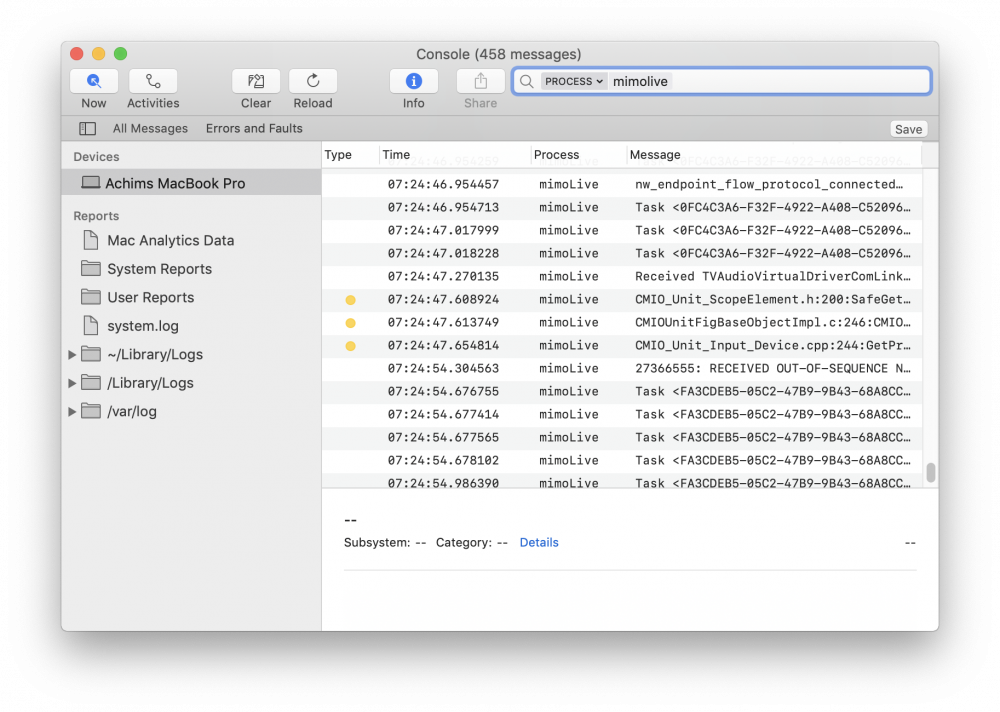
7.再次启动mimoLive,重现你想收集调试信息的问题。
8.等待一小会儿,以确保可以产生相关的日志信息。然后在控制台日志表中单击,选择任何一行。
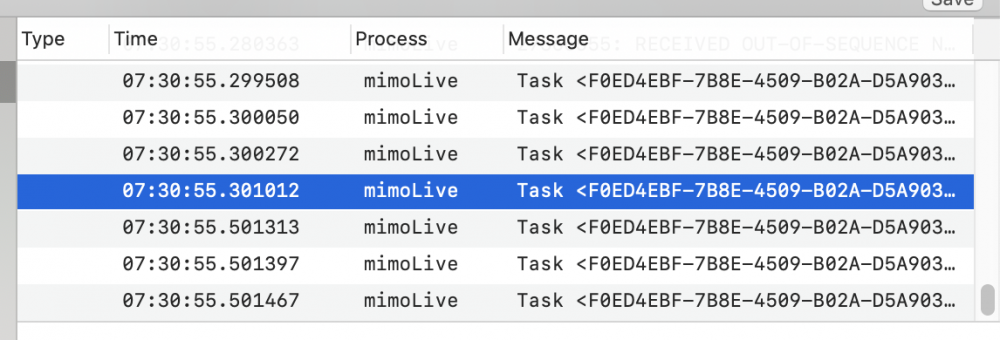
9.点击键盘上的 "command-A",一次性选择日志的所有行。
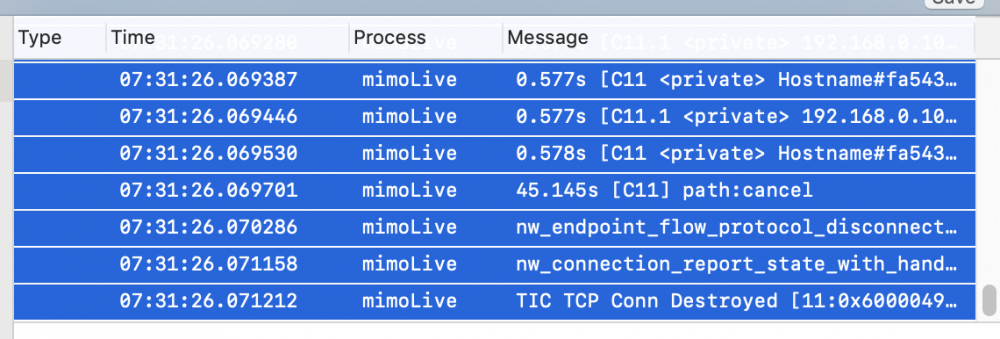
10.点击 "command-C",将所有的行复制到粘贴板上。
11.打开邮件应用程序,创建一个新的电子邮件,写给我们,并点击 "command-P",将整个日志粘贴到电子邮件正文中。
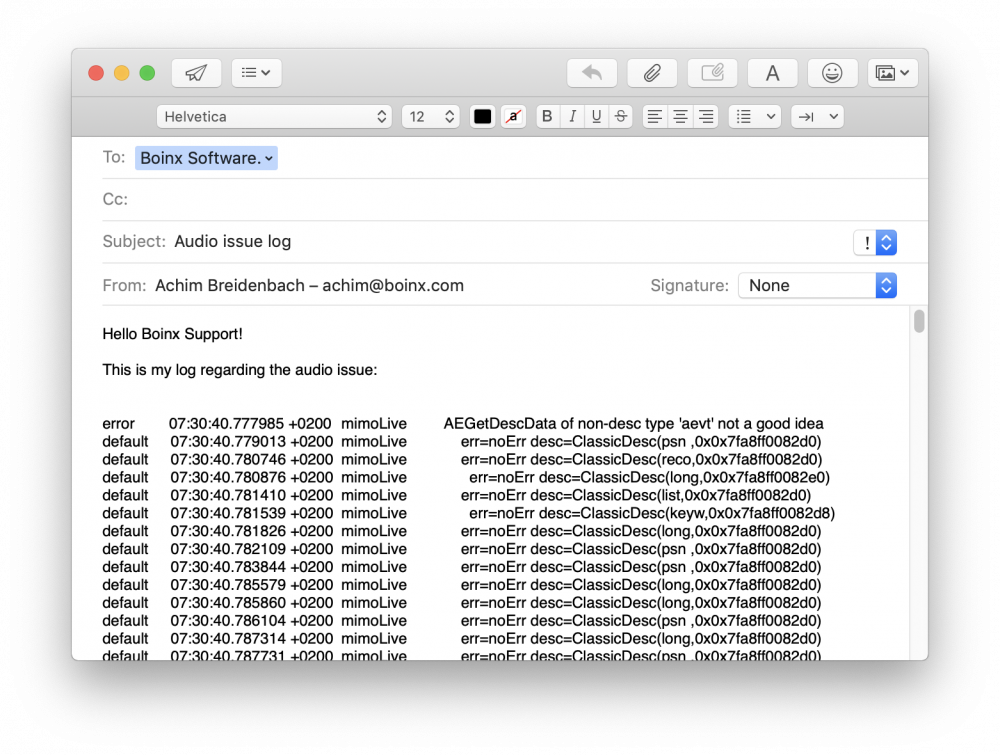
12.添加一个简短的描述,说明你做了什么来获得这个日志,并将邮件发送给我们。
13.不要忘记停用Debug模式:再次进入mimoLive Debug Preferences(如第1步所述),取消勾选 "启用调试模式",并重新启动mimoLive。
